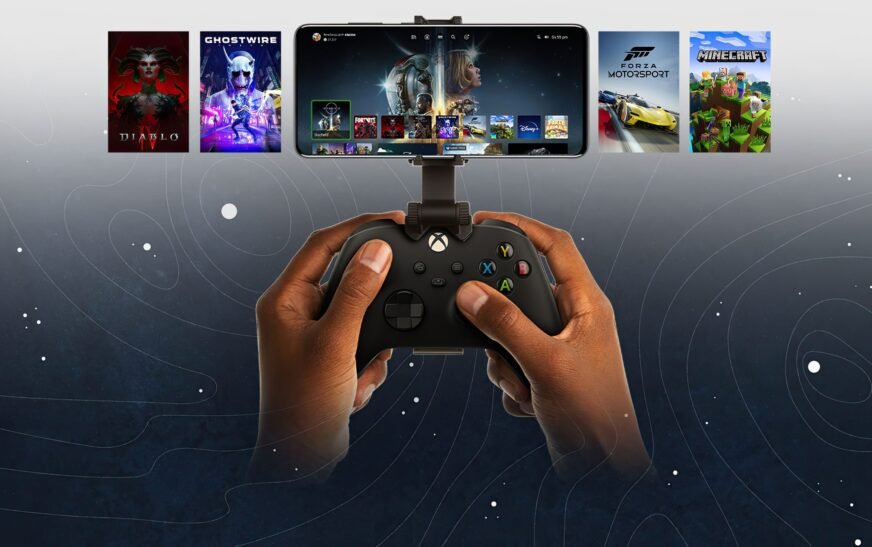Les nouveaux MacBook alimentés par la série M sont incroyablement puissants, capables de gérer à peu près n’importe quel programme ou tâche avec facilité. Cependant, au fil du temps, même les Mac les plus rapides peuvent ressentir des ralentissements, souvent en raison de paramètres encombrés et d’applications de fond inutiles qui provoquent des goulots d’étranglement du système. Voici cinq paramètres que vous pouvez désactiver pour accélérer votre Mac sans avoir besoin d’outils ou de logiciels spéciaux.
1. Limiter les applications de démarrage
2. Désactiver la synchronisation iCloud
ICloud Sync est un outil pratique qui conserve automatiquement vos fichiers, photos, documents, données d’application et autres informations à jour sur tous vos appareils Apple. Cependant, cette synchronisation d’arrière-plan peut parfois causer des problèmes si votre Mac est déjà sous une charge de travail lourde. Voici comment vous pouvez le désactiver:
- Ouvrir Paramètres du système puis accéder à votre ID Apple> iCloud.


- À côté du Enregistré sur iCloud Section, cliquez Voir tout.
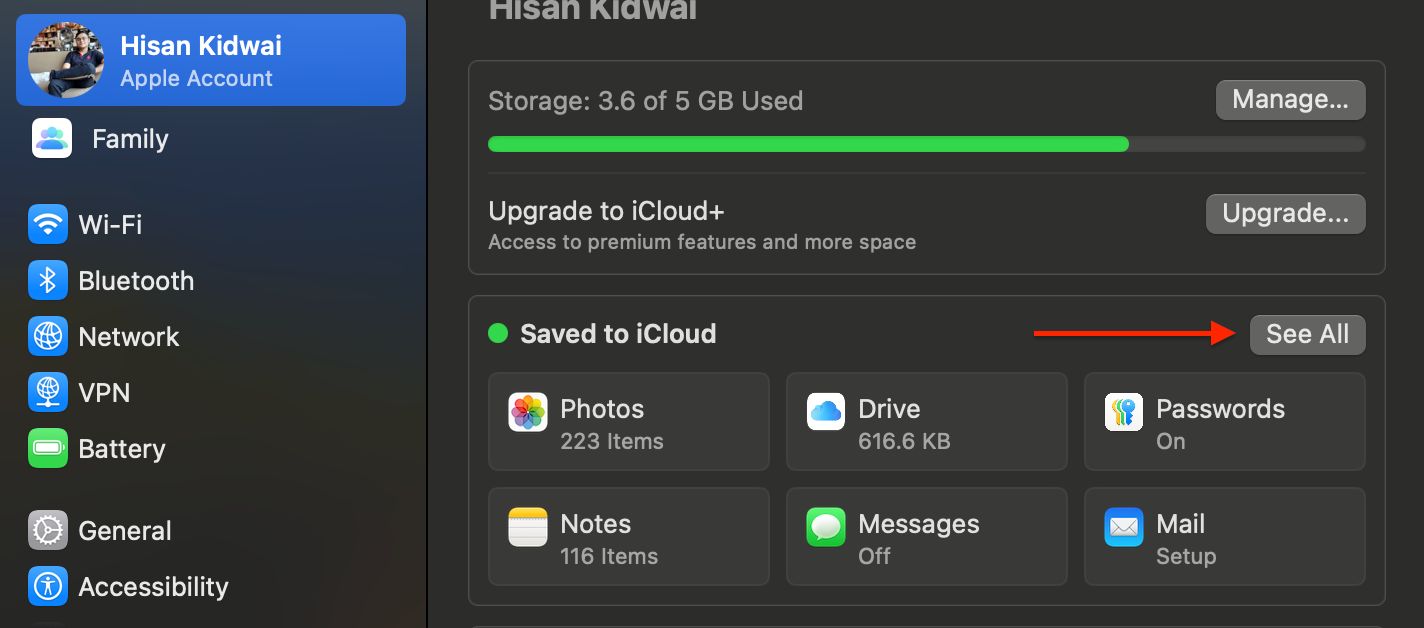
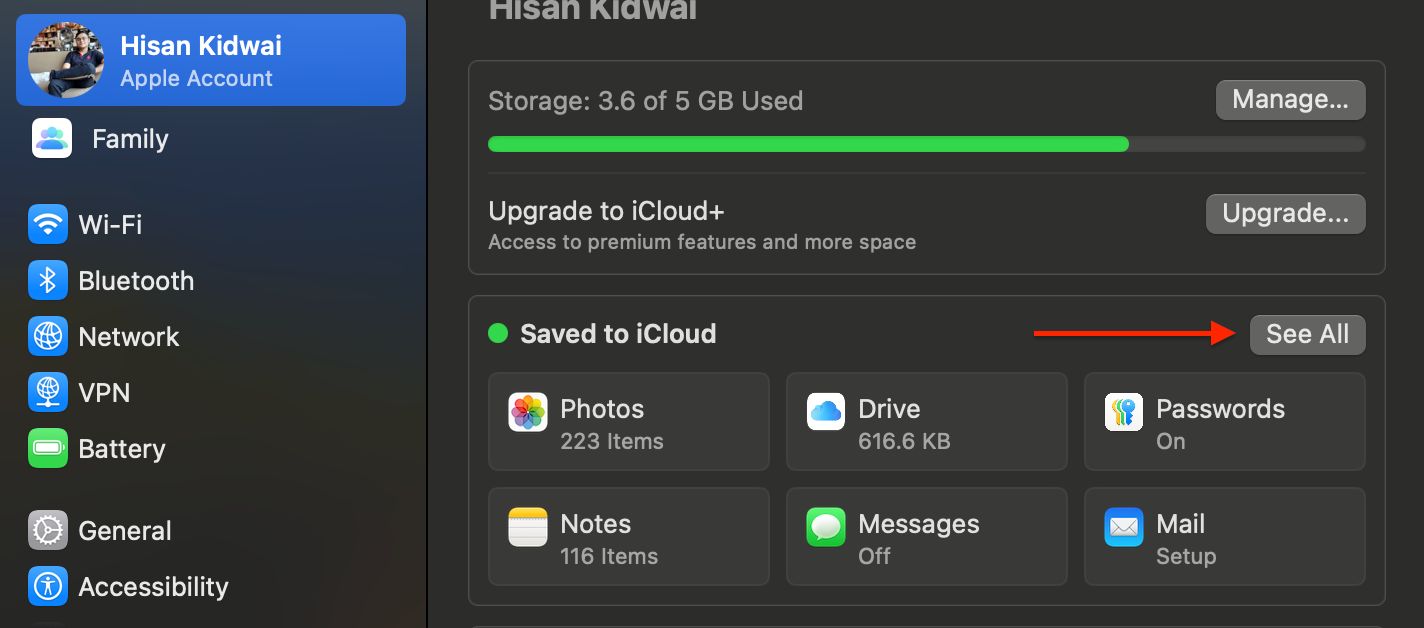
- Remplacer les services que vous n’utilisez pas régulièrement, comme Drive iCloud, Photosou courrier iCloud.
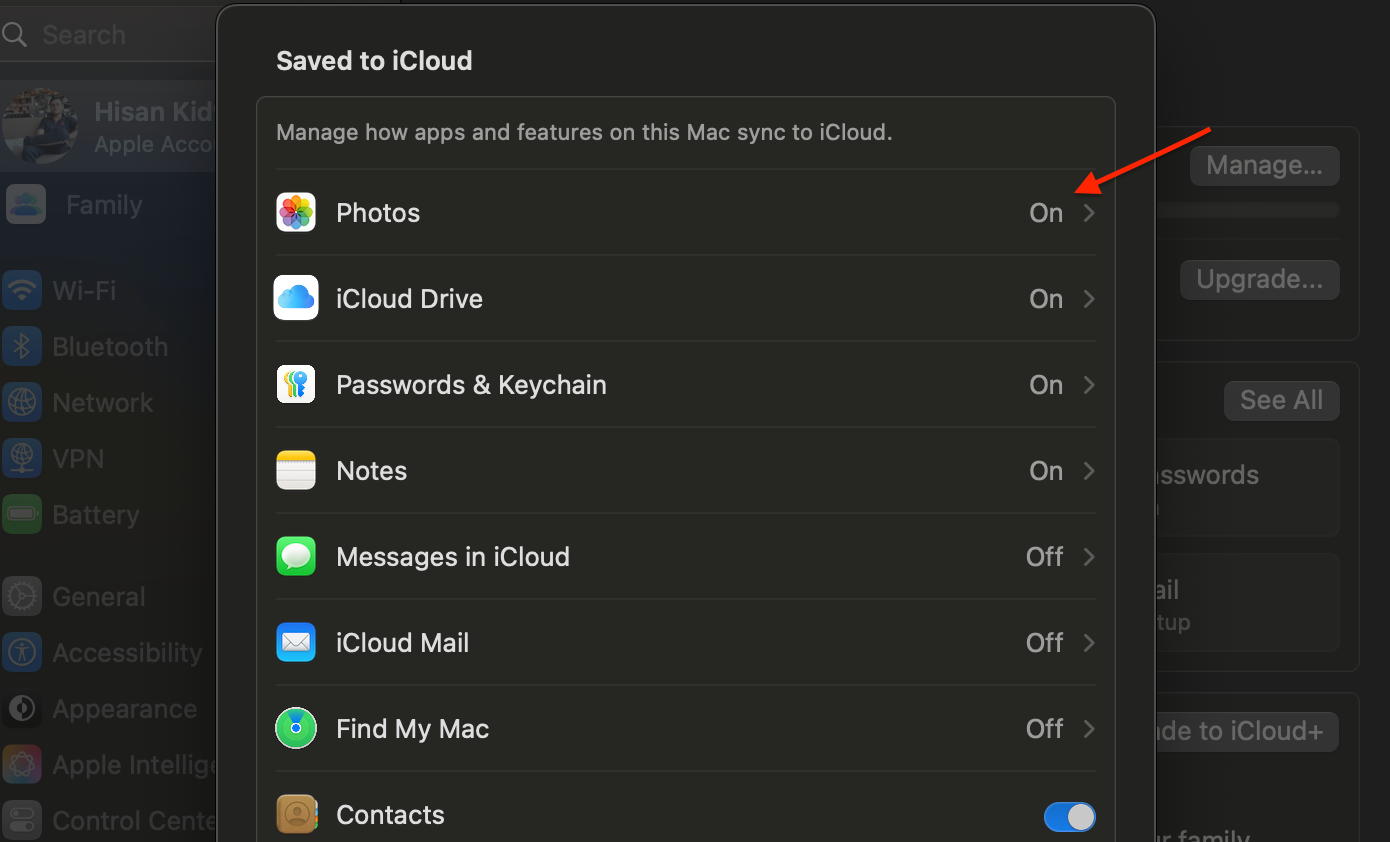
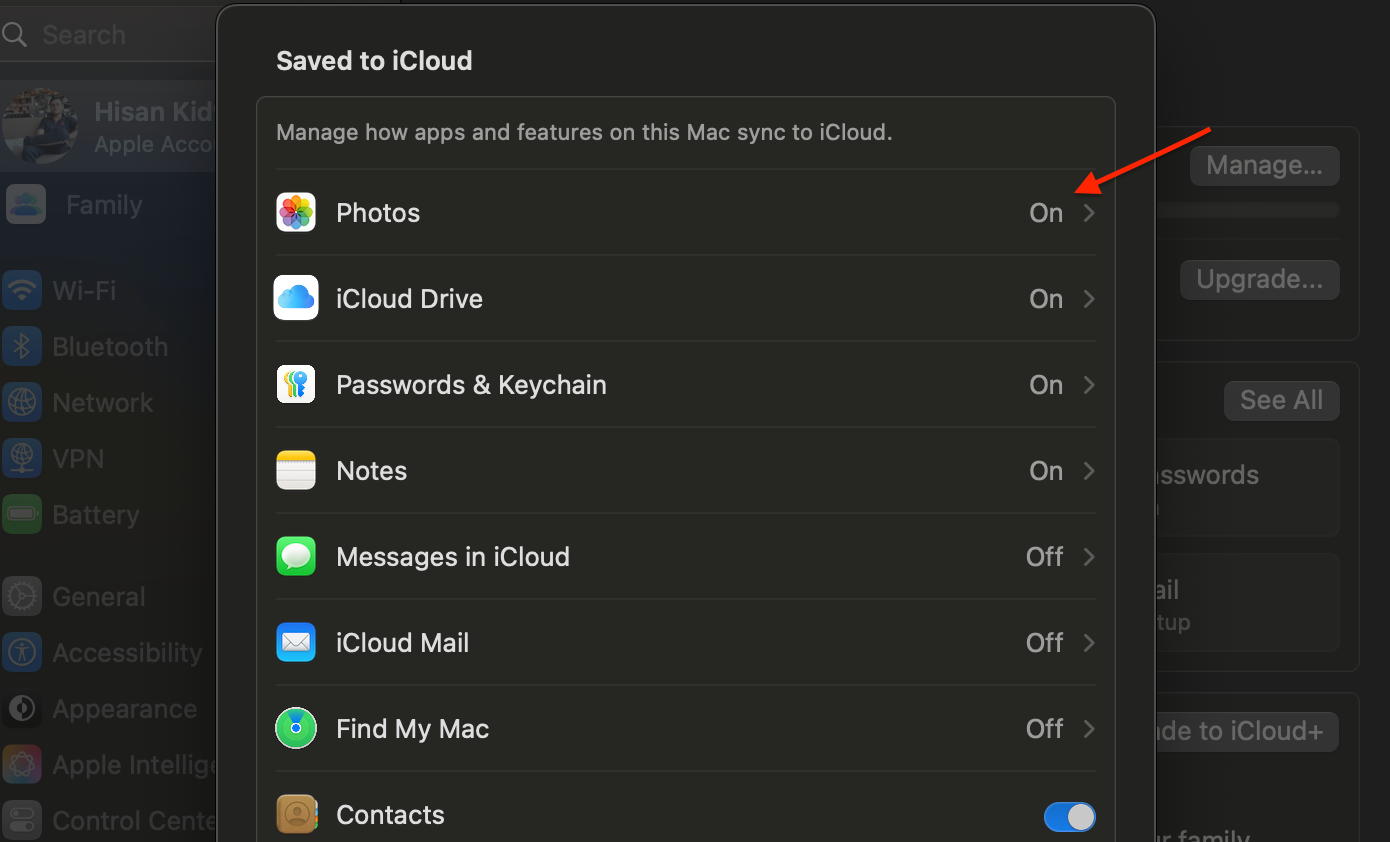
3. Désactiver les effets visuels
Ce n’est pas un secret que la macOS d’Apple propose certaines des plus belles animations par rapport à Windows. Cependant, ces effets peuvent exercer un fardeau important sur le GPU de votre Mac, surtout si vous utilisez un modèle plus ancien. Voici comment vous pouvez désactiver les effets visuels et accélérer votre Mac:
- Ouvrir Paramètres du système > Accessibilité.
- Faire défiler Afficher.


- Activer Réduire le mouvement et Réduire la transparence.
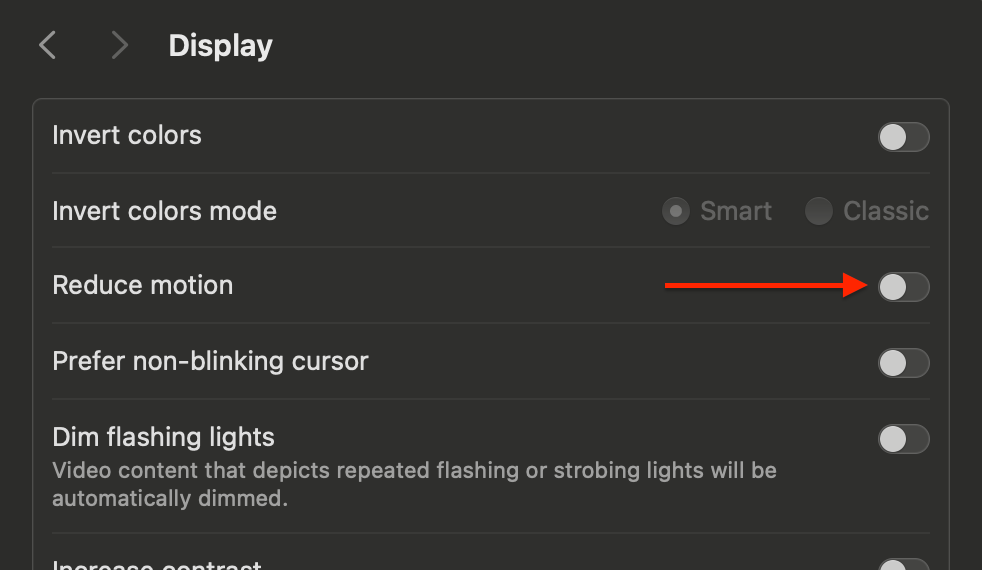
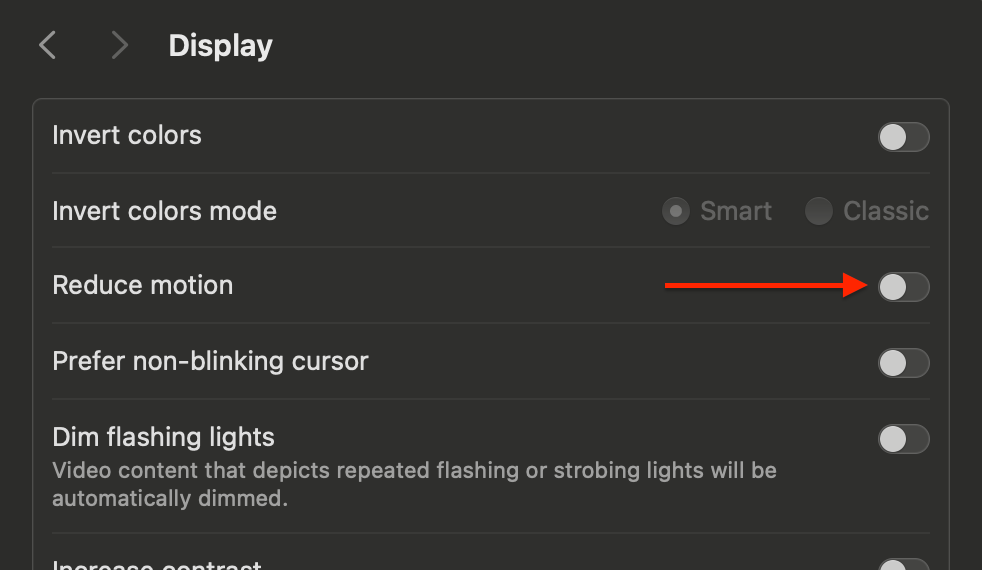
Les widgets affichent des informations en temps réel, telles que la météo, les stocks ou les événements de calendrier, dans votre centre de notification. Bien qu’ils puissent être utiles, ils utilisent également la puissance RAM et CPU en arrière-plan. Pour les désactiver:
- Cliquez sur date / heure Dans le coin supérieur droit de la barre de menu à ouvrir Centre de notification.
- Faites défiler vers le bas et cliquez Modifier les widgets.


- Cliquez sur bouton moins «-» À côté des widgets dont vous n’avez plus besoin.
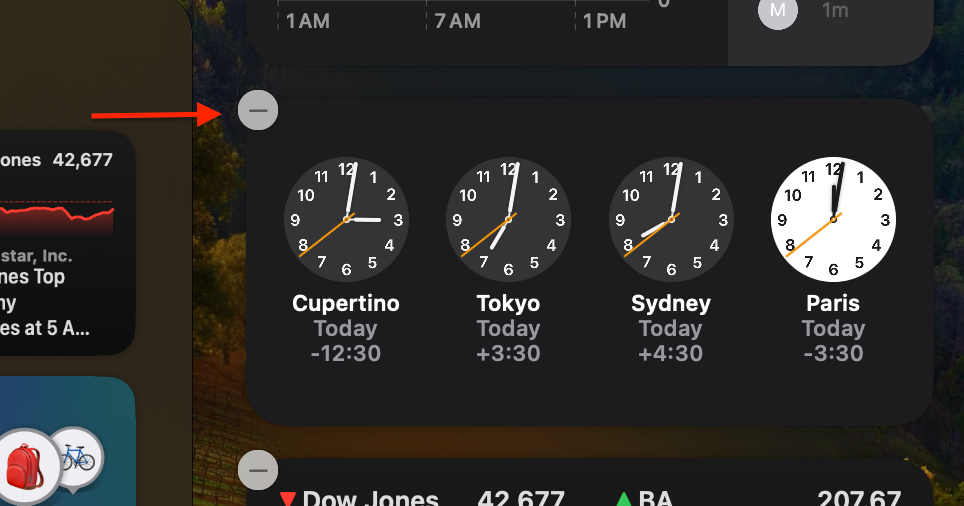
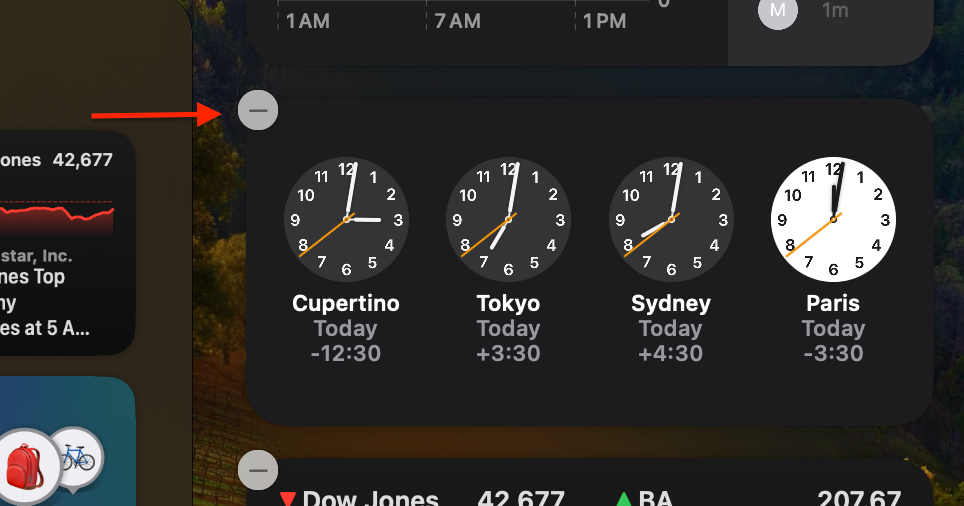
- Faire un clic Fait pour enregistrer vos modifications.
5. Programmes clôturés de puissance
Certaines applications sur votre Mac nécessitent plus de puissance de traitement et de mémoire que d’autres. Cela peut entraîner des performances lentes, en particulier lorsque plusieurs applications sont ouvertes simultanément. Activity Monitor est un utilitaire intégré qui vous permet de visualiser et de quitter les programmes qui épuisent les ressources de votre Mac.
- Presse Commande + espace pour ouvrir Mettre en lumièrepuis recherchez Moniteur d’activité.
- Maintenant, cliquez sur le Processeur ou Onglet Mémoire Pour voir quels processus consomment le plus de ressources.
- Double-cliquez sur l’application que vous souhaitez fermer, puis cliquez Quitter pour confirmer.
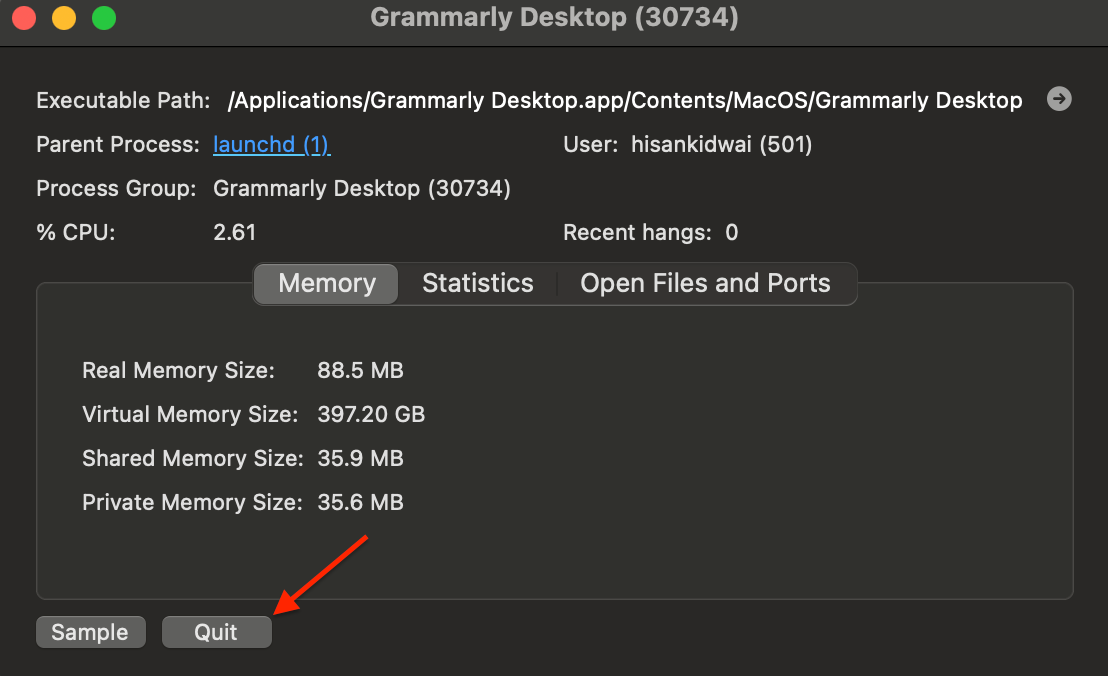
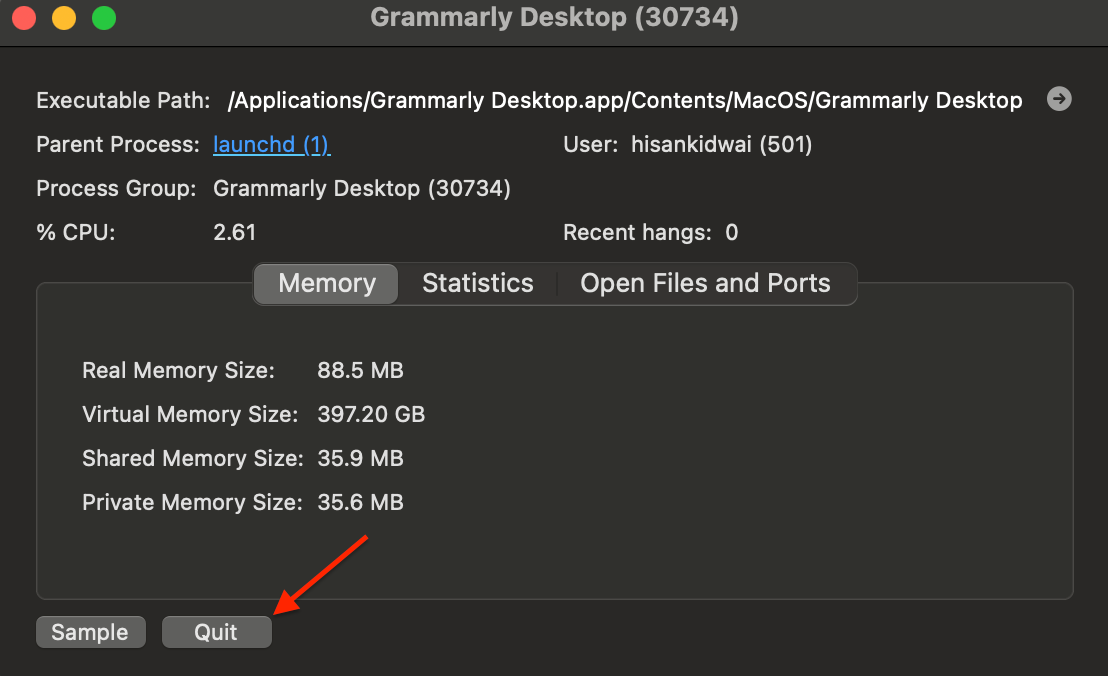
C’est ça. En désactivant ces cinq paramètres, vous pouvez considérablement améliorer les performances de votre MacBook, libérer de la mémoire précieuse et terminer votre travail plus rapidement.